Tubi TV Kodi: Πώς να εγκαταστήσετε το Tubi.TV σε Kodi Leia, Krypton, Jarvis & FireStick
Το πρόσθετο Tubi TV Kodi είναι μια στάση για όλη την ψυχαγωγία, καθώς διαθέτει όλες τις τελευταίες και δημοφιλείς ταινίες και τηλεοπτικές εκπομπές από όλο τον κόσμο. Αυτή η πρόσθετη προσφορά Ταινίες και τηλεοπτικές εκπομπές από όλα τα είδη, όπως Action, Comedy, Horror, Drama, Stand-up Comedy και πολλά άλλα.
Συνιστάται ιδιαίτερα η χρήση ενός VPN στο Kodi για τη διασφάλιση του διαδικτυακού απορρήτου σας και για την παροχή πρόσβασης στο περιεχόμενο που υπόκειται σε γεωγραφικούς περιορισμούς.
Το πρόσθετο Tubi TV Kodi ήταν γνωστό για την παροχή ροών υψηλής ποιότητας για κάθε τίτλο περιεχομένου και δεν απογοητεύει τους χρήστες του κατά λάθος ή παρουσιάζοντας σφάλματα και ως εκ τούτου μεταξύ των καλύτερων πρόσθετων kodi.
Αποθετήριο Tubi Kodi Addon
Το πρόσθετο TubiTV Kodi είναι διαθέσιμο μέσω του Diamond Wizard Repository, το οποίο φιλοξενεί μερικά άλλα δημοφιλή πρόσθετα Kodi, όπως Cartoon Network, Vortex και το νέο πιρούνι του Exodus. Πρόσθετο κινηματογράφου Butter Kodi. Η διεύθυνση URL του αποθετηρίου είναι: http://repo.rubyjewelwizard.com/INSTALL_DIAMOND_REPO/repository.Diamond-Wizard-Repo-3.3.9.zip
Πώς να εγκαταστήσετε τηλεόραση Tubi σε Kodi Leia και Krypton
Το Tubi TV Kodi addon μπορεί εύκολα να εγκατασταθεί στο Kodi Krypton έκδοση 17.6 σε μόλις 2 λεπτά, ακολουθώντας αυτά τα βήματα:
- Ανοιξε Κόδι στη συσκευή σας > Κάντε κλικ στο γρανάζι εικόνισμα (Ρυθμίσεις) από την επάνω σειρά της αριστερής στήλης.
- Θα εμφανιστεί ένα νέο παράθυρο, κάντε κλικ στο Διαχείριση αρχείων επιλογή.
- Τώρα, κάντε διπλό κλικ στο Προσθήκη πηγής > Θα εμφανιστεί ένα παράθυρο διαλόγου με γραμμή διευθύνσεων και πεδίο ονόματος, κάντε κλικ στο κουμπί <Κανένας> και πληκτρολογήστε το Διεύθυνση URL «http://repo.rubyjewelwizard.com/» και στη συνέχεια κάντε κλικ Εντάξει > Δώστε ένα όνομα σε αυτήν τη διεύθυνση URL ως “Διαμάντι’ και κάντε κλικ στο Εντάξει > Τώρα κάντε κλικ Εντάξει και το παράθυρο διαλόγου θα κλείσει.
- Επιστρέψτε στο κύριο μενού του Kodi > Κάντε κλικ στο Προσθήκη–ons από την αριστερή στήλη.
- Κάνε κλικ στο “εικονίδιο κουτιούΠαρόν στην επάνω αριστερή γωνία > Θα εμφανιστεί ένα νέο παράθυρο με μια λίστα επιλογών, κάντε κλικ στο Εγκατάσταση από αρχείο zip > Επιλέγω Διαμάντι > Κάντε κλικ INSTALL_DIAMOND_REPO / > Στη συνέχεια, κάντε κλικ στο αποθετήριο.Diamond-Wizard-Repo.zip > Περιμένετε να εμφανιστεί η ειδοποίηση.
- Κάντε κλικ στο Εγκατάσταση από αποθετήριο > Επιλέγω Διαμάντι Wizard Repo > Κάντε κλικ στο Πρόσθετα βίντεο > Κάντε κλικ στο TUBITV
- Κτύπημα Εγκαθιστώ και περιμένετε μέχρι να ενεργοποιηθεί το πρόσθετο, θα δείτε μια ειδοποίηση όταν τελειώσει η εγκατάσταση.
Πώς να εγκαταστήσετε το Tubi TV Kodi σε έκδοση Jarvis 16 ή μεταγενέστερη
Εάν χρησιμοποιείτε την έκδοση Jarvis του Kodi, ακολουθήστε αυτά τα βήματα για να εγκαταστήσετε ταινίες Tubi TV δωρεάν ροής Kodi addon:
- Ανοιξε Κόδι.
- Κάντε κλικ στο Σύστημα.
- Κάντε κλικ στο Αρχείο Διευθυντής.
- Διπλό κλικ Προσθήκη Πηγή.
- Κάντε κλικ Κανένας και πληκτρολογήστε το Διεύθυνση URL http://repo.rubyjewelwizard.com/ > Κάντε κλικ Ολοκληρώθηκε > Όνομα τύπουΔιαμάντι’ > Κάντε κλικ Ολοκληρώθηκε > Κάντε κλικ στο OK.
- Επιστροφή στο Kodi Κυρίως μενού.
- Κάντε κλικ Σύστημα πάλι > Κάντε κλικ στο Προσθήκη–ons.
- Κάντε κλικ στο Εγκαθιστώ από Φερμουάρ Αρχείο.
- Κάντε κύλιση προς τα κάτω και επιλέξτε “Διαμάντι’ > Κάντε κλικ στοDiamond-Wizard-Repo.zip.
- Τώρα κάντε κλικ στο Εγκαθιστώ από Αποθήκη.
- Ανοιξε Διαμάντι Wizard Repo > Παω σε βίντεο Προσθήκη–ons
- Κάντε κλικ στο TUBITV.
- Κτύπημα Εγκαθιστώ > Περιμένετε την ειδοποίηση.
Πώς να εγκαταστήσετε το Tubi TV Kodi στο Fire Stick
Μπορείτε επίσης να χρησιμοποιήσετε το εκπληκτικό πρόσθετο Tubi TV Kodi στη συσκευή FireStick, αλλά θα πρέπει να εγκαταστήσετε το Kodi στο FireStick.
Αφού εγκαταστήσετε το Kodi στο FireStick, ακολουθήστε αυτά τα βήματα και εγκαταστήστε το πρόσθετο Tubi.TV Kodi για ροή του καλύτερου περιεχομένου με την καλύτερη συσκευή ροής με το καλύτερο vpn για firestick.
- Ανοιξε Κόδι εφαρμογή στο Fire Stick
- Ανοιξε Επιλογές ανάπτυξης > Ενεργοποίηση εντοπισμού σφαλμάτων ADB και εφαρμογών από άγνωστες πηγές.
Μετά από αυτό, ακολουθήστε τη διαδικασία εγκατάστασης του TubiTV στην έκδοση 17.6 του Kodi Krypton, που αναφέρθηκε προηγουμένως σε αυτόν τον οδηγό. Η διαδικασία από αυτό το σημείο στους θαλάμους είναι παρόμοια.
Λήψη Tubi TV Kodi
- Κατεβάστε το αρχείο Zip του Tubi TV Kodi στη συσκευή σας
- Τρέξιμο Κόδι > Ανοιξε Προσθήκη–ons
- Κάνε κλικ στο “Εικονίδιο κουτιού” > Επιλέγω Εγκατάσταση από αρχείο zip επιλογή > άνοιξε το ληφθέν αρχείο zip περιηγηθείτε στο σύστημά σας > Περιμένετε την ειδοποίηση.
- Επιλέγω Εγκατάσταση από αποθετήριο > Ανοιξε Διαμάντι Wizard Repo > Παω σε Πρόσθετα βίντεο ντοσιέ > Επιλέγω
- Κάντε κλικ Εγκαθιστώ >Περιμένετε την ειδοποίηση.
Αυτή είναι η διαδικασία άμεσης λήψης του Tubi TV για την έκδοση Kodi Leia krypton έκδοση 17.6 και το Kodi Leia έκδοση 18. Είναι πράγματι η απλούστερη διαδικασία εγκατάστασης για οποιοδήποτε πρόσθετο τρίτου μέρους.
Tubi Down Down / Not Working / Σφάλματα / Διορθώσεις
Το Tubi TV είναι ένα εξαιρετικό πρόσθετο όσον αφορά την απόδοση και δεν έχουν αναφερθεί πολλές ανησυχίες από τους χρήστες σχετικά με σφάλματα και προβλήματα. Ωστόσο, ενδέχεται να αντιμετωπίσετε δύο σφάλματα κατά τη χρήση αυτών των πρόσθετων και θα πρέπει να γνωρίζετε πώς να τα αντιμετωπίζετε.
Ελέγξτε το σφάλμα καταγραφής
Ένα σφάλμα ελέγχου καταγραφής εμφανίζεται συνήθως όταν τα δεδομένα της προσωρινής μνήμης και του συστήματος υποστήριξης συσσωρεύονται ψηλά. Δεν είναι λάθος να φοβάσαι και μπορεί να διορθωθεί αρκετά εύκολα.
Διορθώσετε
Εάν αντιμετωπίσετε αυτό το σφάλμα, διαγράψτε την προσωρινή μνήμη του συστήματος και άλλα δεδομένα backend από το μενού ρυθμίσεων και επανεκκινήστε το Kodi. Εάν αυτό δεν επιλύσει το πρόβλημά σας, δοκιμάστε να εγκαταστήσετε ξανά το πρόσθετο.
Δεν υπάρχουν διαθέσιμες ροές
Αυτό είναι ένα συνηθισμένο σφάλμα που έχει παρατηρηθεί σε σχεδόν κάθε ροή βίντεο Kodi addon. Αυτό το σφάλμα εμφανίζεται ενώ προσπαθείτε να αποκτήσετε πρόσβαση σε έναν τίτλο περιεχομένου από οποιαδήποτε κατηγορία περιεχομένου. Αυτό το σφάλμα εμφανίζεται επειδή είτε ο τίτλος περιεχομένου στον οποίο προσπαθείτε να αποκτήσετε πρόσβαση είναι μια νέα έκδοση, γι ‘αυτό οι ροές του δεν είναι διαθέσιμες στο διαδίκτυο ή το πρόσθετο αποτυγχάνει να διαγράψει συνδέσμους από τους παρόχους.
Διορθώσετε
Διορθώστε αυτό το σφάλμα ενημερώνοντας το πρόσθετο Kodi, επειδή όταν ενημερώνετε ένα πρόσθετο, η βιβλιοθήκη του ενημερώνεται επίσης μαζί με τους παρόχους του. Μετά την ενημέρωση του πρόσθετου, διαγράψτε την προσωρινή μνήμη του πρόσθετου, έτσι ώστε το πρόσθετο να μπορεί να απομακρύνει καλύτερα τους συνδέσμους. Αυτό θα διορθώσει το σφάλμα No Streams.
συμπέρασμα
Το Tubi TV είναι ένα εξαιρετικό πρόσθετο Kodi για τους θεατές, λόγω της ποικιλίας περιεχομένου που προσφέρει. Μόνο λίγα πρόσθετα Kodi παρέχουν αδιάλειπτη ψυχαγωγία με τόσο μεγάλες δυνατότητες. Προσπάθησα τον εαυτό μου το πρόσθετο και κατέληξα στο συμπέρασμα ότι αυτό το πρόσθετο είναι εκπληκτικό όσον αφορά την ταχύτητα και την προσβασιμότητα.
Το πρόσθετο εγκαθίσταται ομαλά και λειτουργεί καλά, δεν υπήρξε δυσλειτουργία ή καθυστέρηση. Συνολικά, είναι ένα υπέροχο πρόσθετο στη βιβλιοθήκη πρόσθετων Kodi.





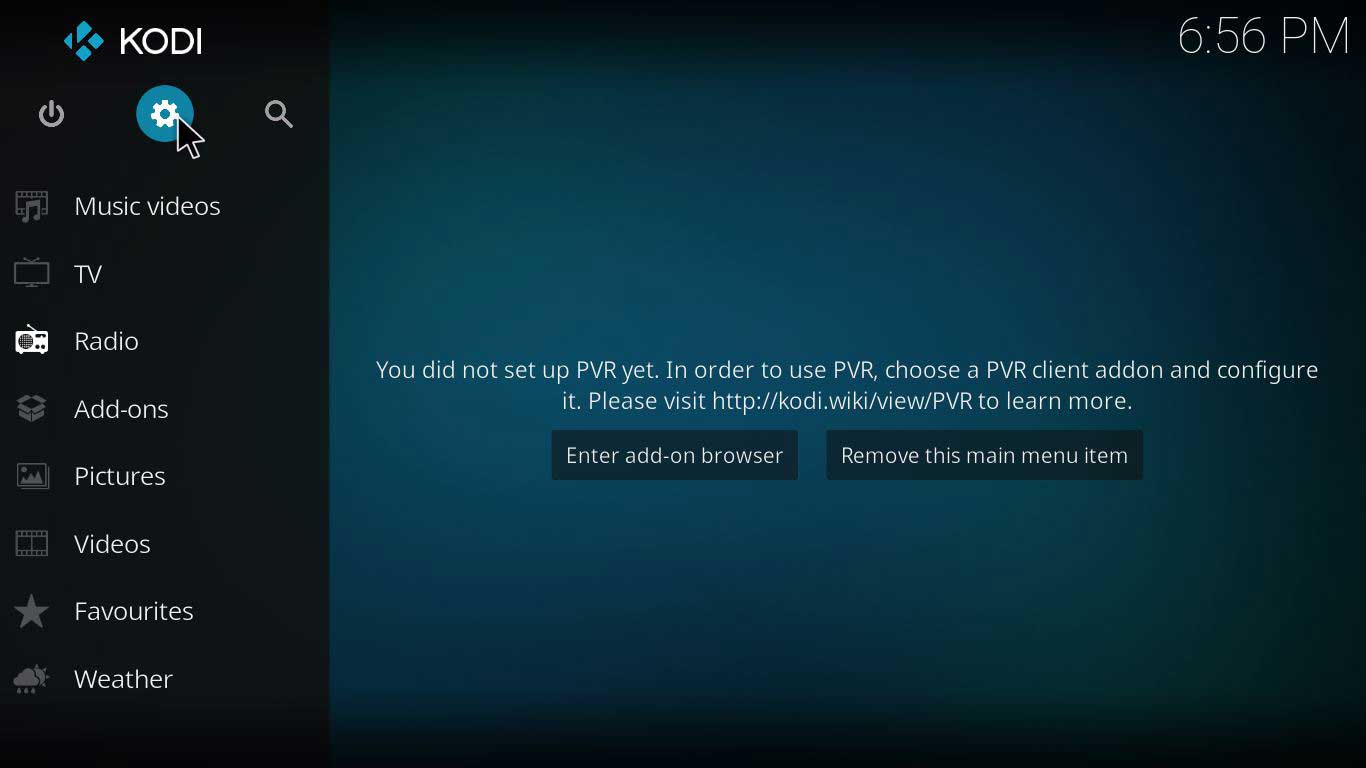
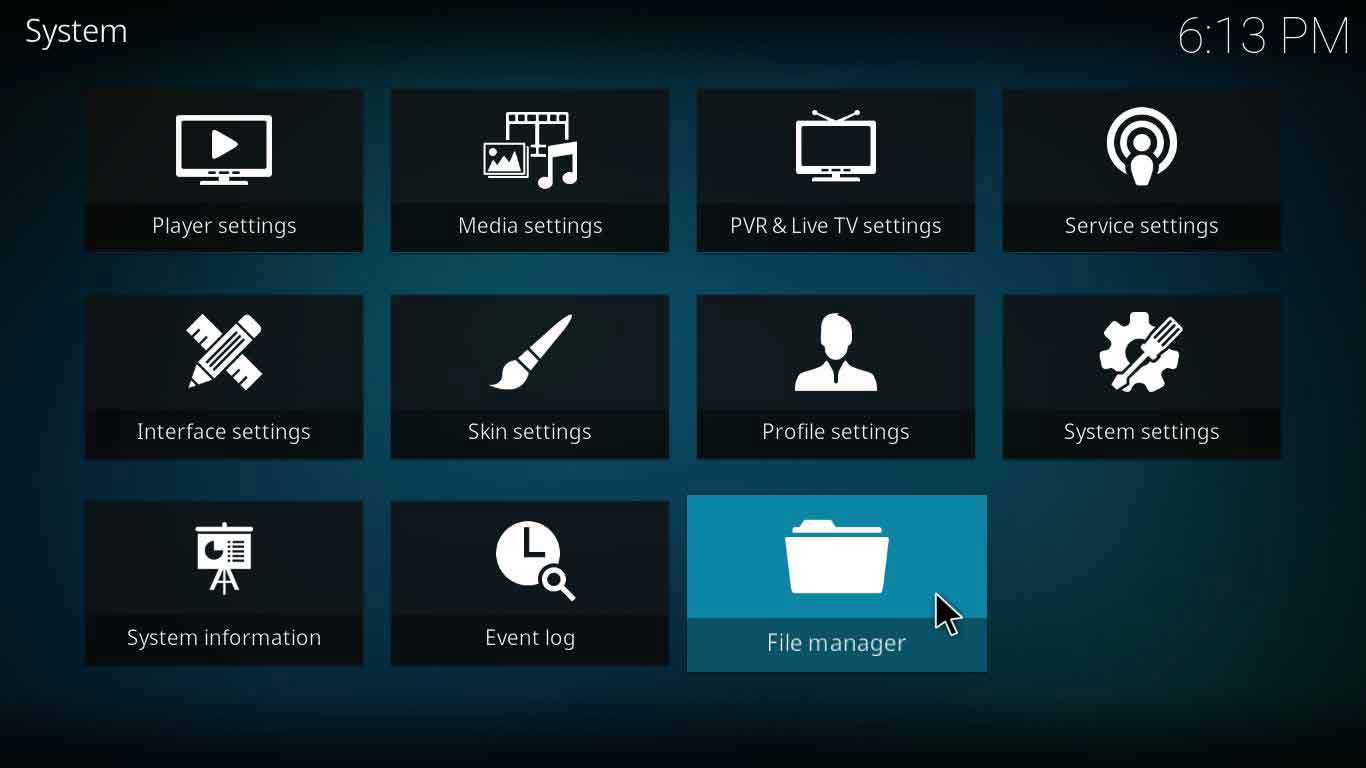
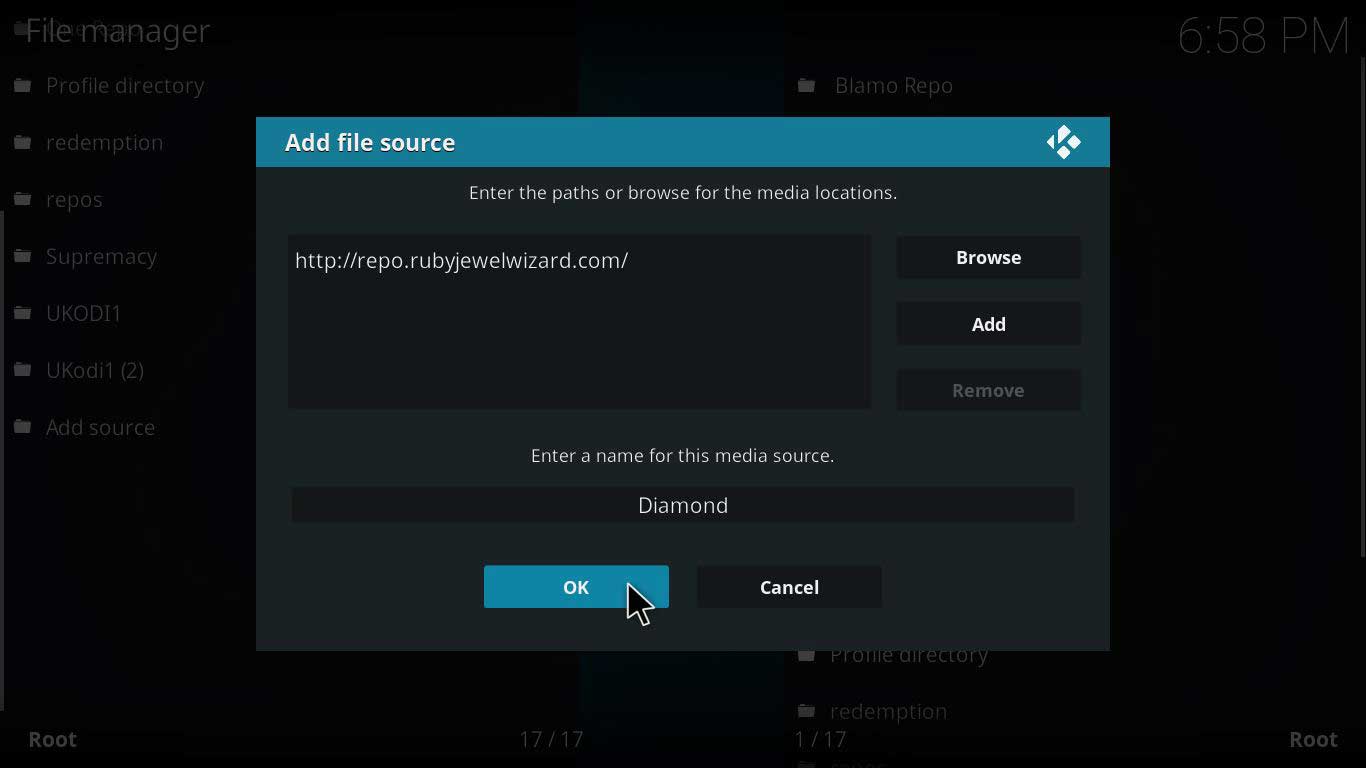
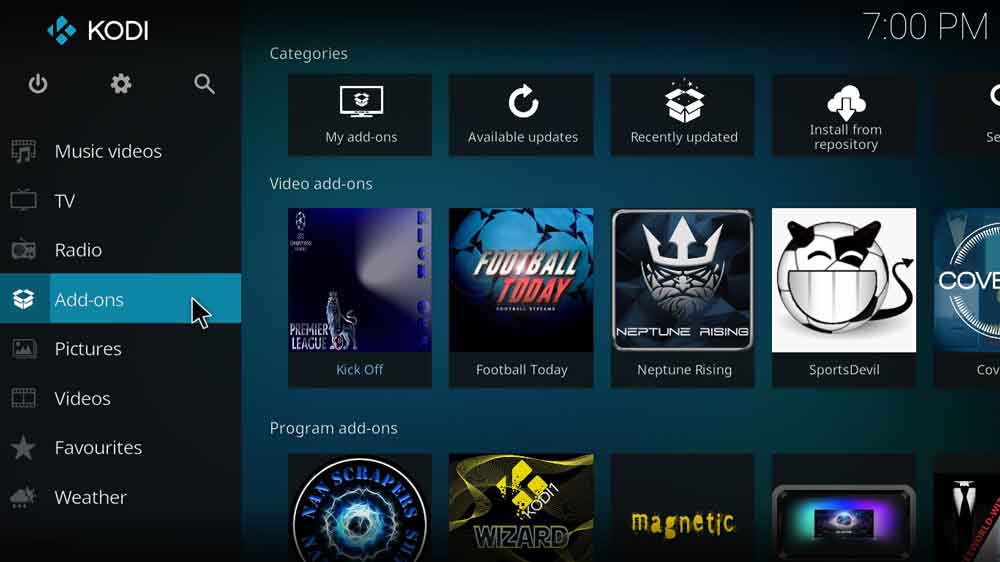
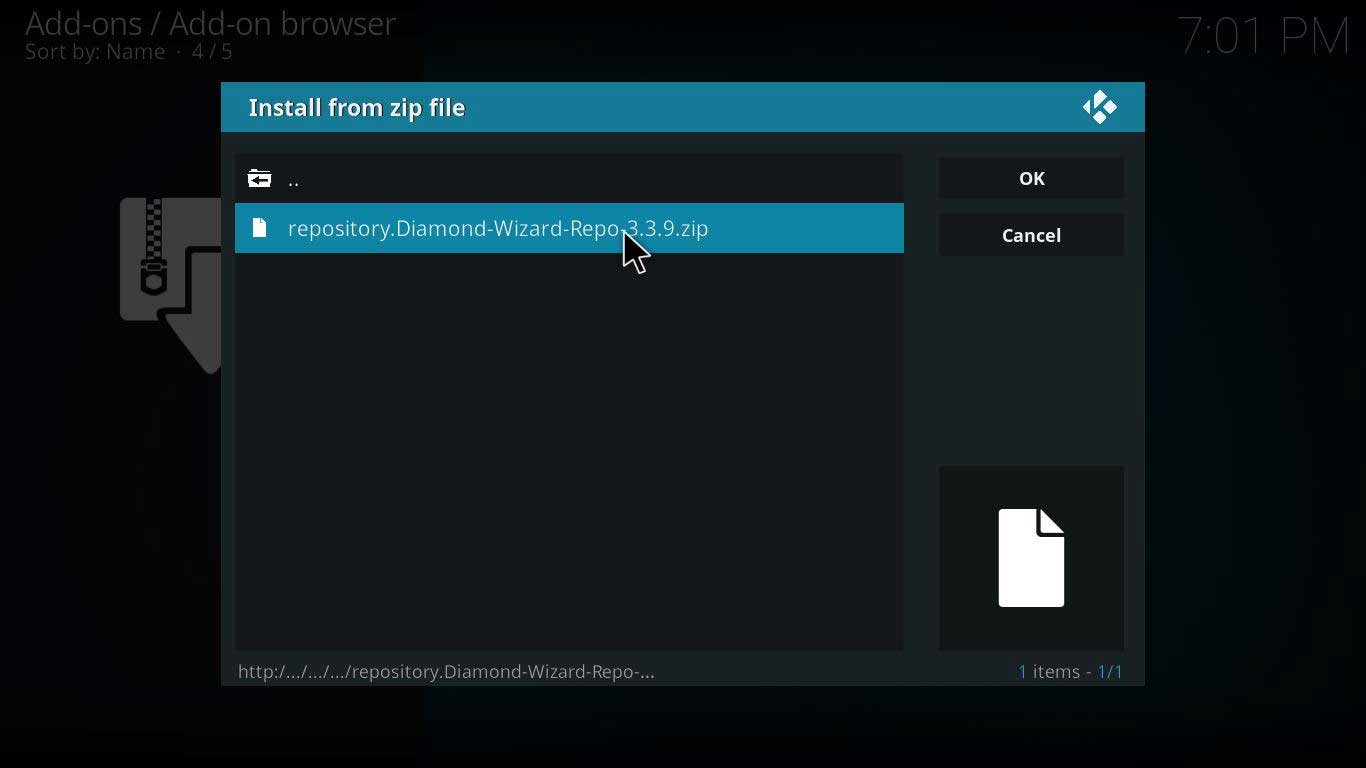
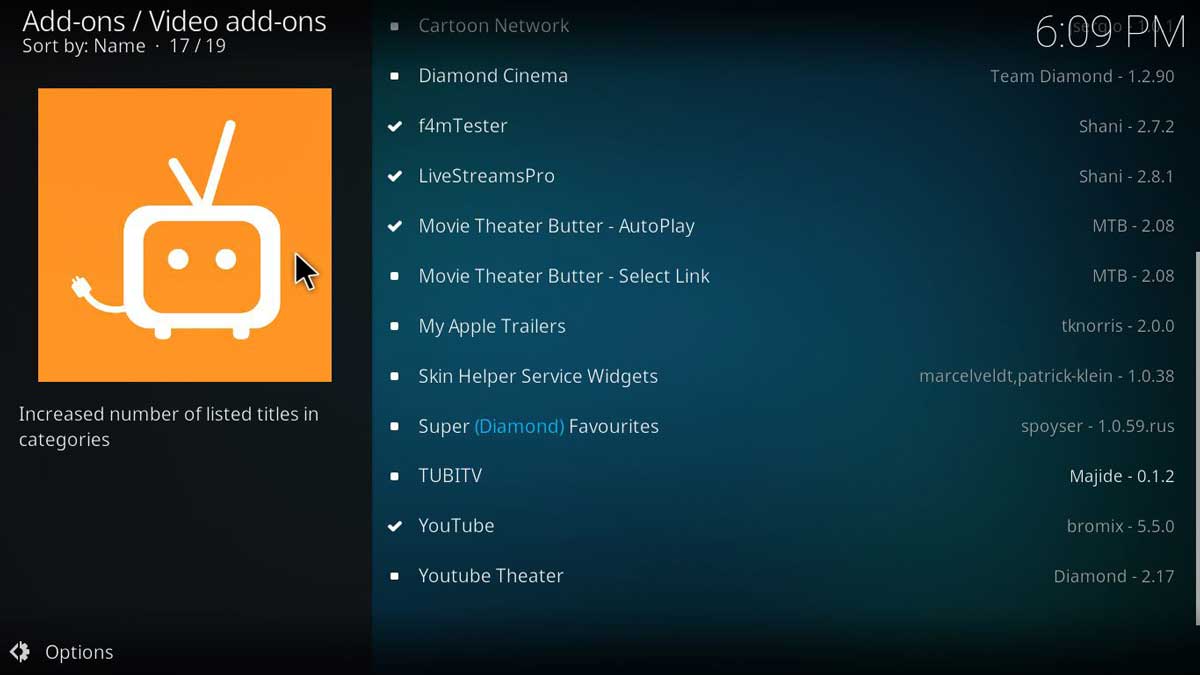
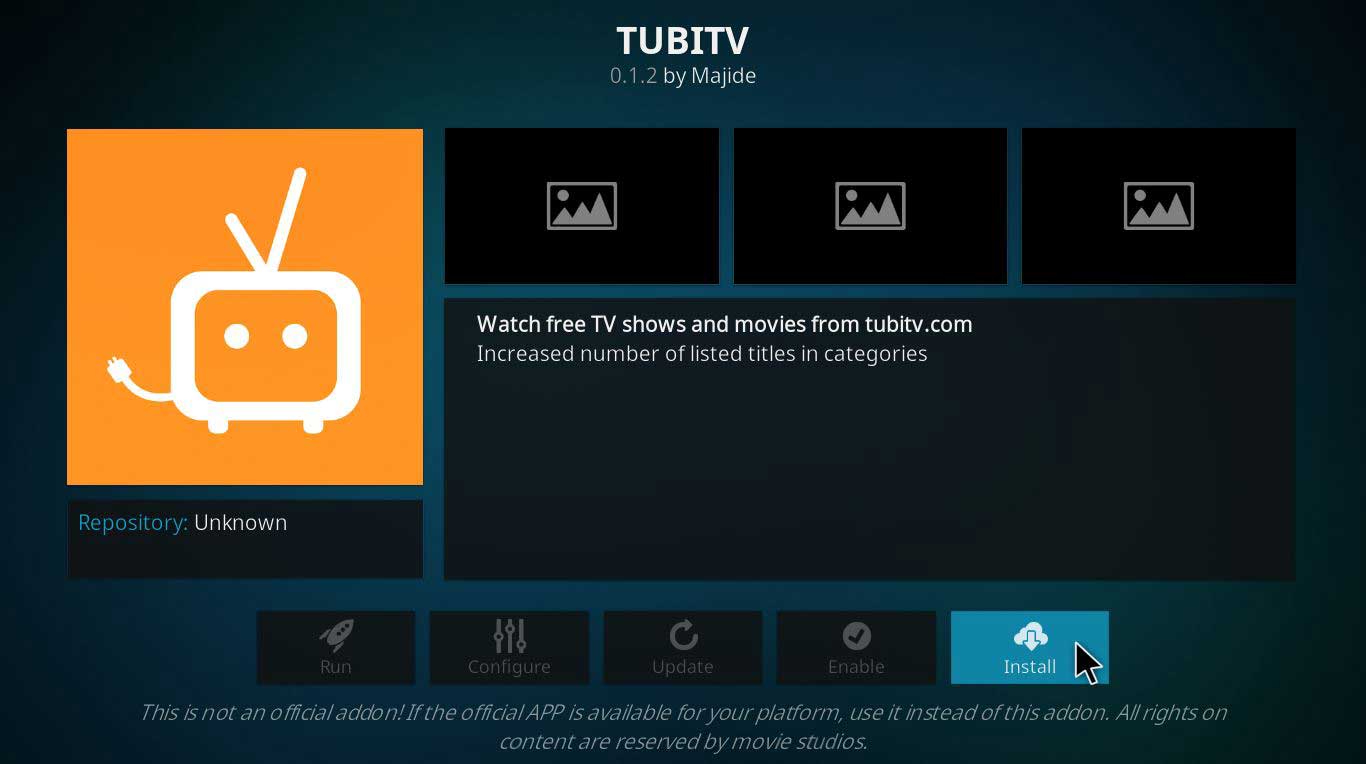
25.04.2023 @ 02:11
ύσετε το πρόσθετο Tubi TV στο Fire Stick σας για να απολαύσετε όλες τις αγαπημένες σας ταινίες και τηλεοπτικές εκπομπές. Ακολουθήστε αυτά τα βήματα για να εγκαταστήσετε το πρόσθετο στο Fire Stick σας:
1. Ανοίξτε το Fire Stick σας και πηγαίνετε στο μενού Ρυθμίσεις.
2. Επιλέξτε την επιλογή Συσκευή και κατόπιν πηγαίνετε στην επιλογή Προγραμματιστής επιλογές.
3. Ενεργοποιήστε την επιλογή Εφαρμογές από άγνωστες πηγές.
4. Κατεβάστε την εφαρμογή Downloader από το Amazon Appstore.
5. Ανοίξτε την εφαρμογή Downloader και πληκτρολογήστε τη διεύθυνση URL του αποθετηρίου Tubi TV Kodi addon: http://repo.rubyjewelwizard.com/
6. Κάντε κλικ στο κουμπί Λήψη και περιμένετε μέχρι να